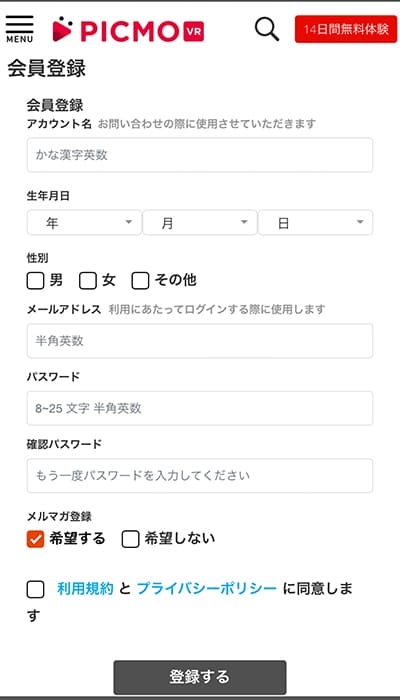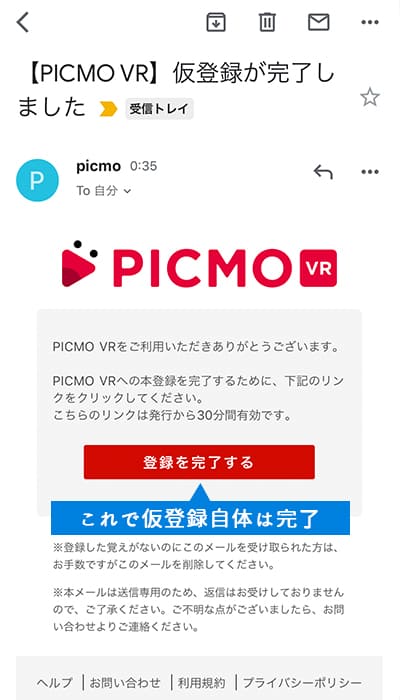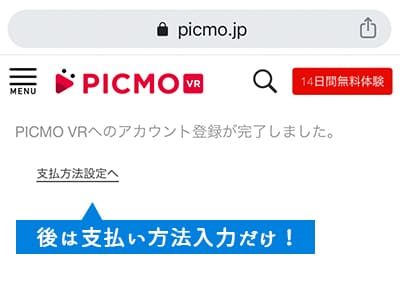当記事では、PICMO VRの登録手順を実際に写真をお見せしながらご紹介していきます。
PCでもスマホでも登録することは可能で、難しいことはなく、登録自体は無料なのでぜひ参考にしてみてください。
 まにら
まにら
VR対応機器を持っていなくても、先に登録は出来るよ。
PICMO VRは無駄に個人情報を入力しなくても良いから登録が簡単だから親切なのよね。
 さき
さき
\14日間無料で見放題♩/
目次
【1】サイトで「無料体験で今すぐスタート」をタップ
PICMO VRの公式サイトで「無料体験で今すぐスタート」をタップします。
PICMO VRは、初回の14日間は無料で見放題です。
そのため、登録後に「思ったのと違った」「全然見る機会がない」という場合に、14日以内であればお金を支払う必要はありません。
気楽にお試しで利用する感覚で申し込んでみてください。
 まにら
まにら
14日間もあればこのまま使うか使わないかは大体判断付くよね。
【2】個人情報の入力
このページでは
- アカウント名
- 生年月日
- 性別
- メールアドレス
- パスワード
を入力するだけでOKです。
アカウント名は自由で決められるので、律儀にフルネームで無くても構いません。
メルマガ登録の設定と、利用規約 / プライバシポリシーの同意にチェックしたら「登録する」をタップ。
【3】仮登録完了メールが届くので「登録完了」をタップ
先ほどの個人情報を入力すると、仮登録は完了です。
登録したメールアドレスに仮登録完了メールが届くのでタップすると下記写真のページに遷移します。
【4】クレジットカードの支払い設定して本登録も完了
最後にクレジットカード情報を入力完了です。
PICMO VRは他の支払い方法は無く、クレジットカードの支払い方法しかありません。
未成年の方はそもそもアダルトのため利用できませんが、デビッドカードでなら利用することも可能かもしれません。
利用開始のボタンをタップ後に、公式サイトに遷移します。
各ストア(Apple Store / GooglePlay Store)でPICMO VRのアプリをダウンロードする方が、ブラウザよりも使いやすいのでオススメです。
まとめ
お疲れ様でした、たった4ステップで登録は終わります。
登録自体は3分程度で終わりますし、何より所在地や電話番号など入力しなくても良いので、変に郵便物が届いたり電話がかかってくることはありません。
ぜひ、この機会にPICMO VRのVR動画を体験してみてください!
\14日間無料で見放題♩/